Als we denken aan films, filmstudio's en productiebedrijven, is een van de eerste dingen die in ons opkomt de intro.
Telkens wanneer we een beroemde intro zien, weten we al dat het een epische film gaat worden. Een vrouw met een fakkel, een berg omgeven door sterren, een brullende leeuw, een vissersjongen die op de maan zit - klinkt bekend, toch?
Intro's creëren een gevoel van vertrouwdheid en blijven bij de kijkers hangen, net als een logo. Daarom heb je een unieke en indrukwekkende intro nodig om je film, een bepaald project of een korte video gedenkwaardig te maken.
Soms hebben films achtergrondverhalen die aan het begin moeten worden gepresenteerd om context te geven en de kijkers voor te bereiden. Dus de professionals maken een uitgebreide intro. De "Star Wars"-intro is een voorbeeld van wat we bedoelen.
Dus als je film klaar is en je op zoek bent naar een legendarische intro, zal Renderforest je begeleiden om er een te maken met onze sjablonen. Maar eerst kijken, voordat we het halen.
Laten we nu stap voor stap het hele proces doorlopen.
Allereerst hebben we een logo-animatie gemaakt met behulp van onze "Solid Logo Reveal" sjabloon. Maak er een met uw logo door verschillende introsjablonen te selecteren , na aanmelding of aanmelden naar uw Renderforest-account. Ga hiervoor naar 'Video maken' sectie in het hoofdmenu en vervolgens naar “Intro's en logo's” subsectie, waar u een sjabloon kunt kiezen dat u leuk vindt.
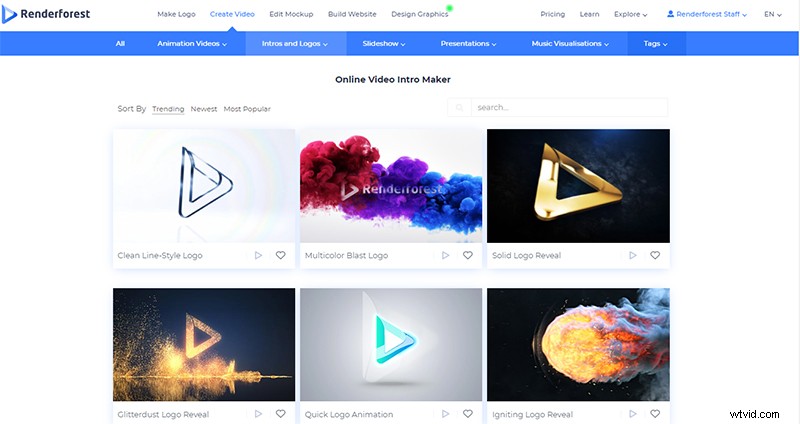
Met sommige logo-onthullingssjablonen kun je de duur van je video kiezen. Zodra u dit heeft gedaan, klikt u op "Nu maken" beginnen.
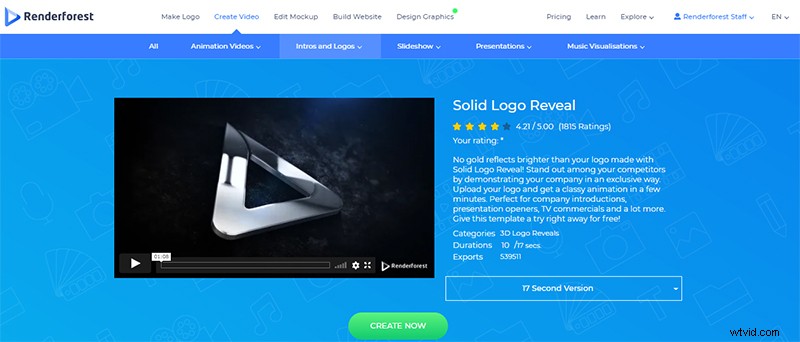
Voeg een tekst toe aan de sjabloon, alvorens door te gaan naar de volgende stappen. Klik op het veld en typ uw tekst. Wijzig indien nodig de grootte van de tekst door op het standaardpercentage te klikken.
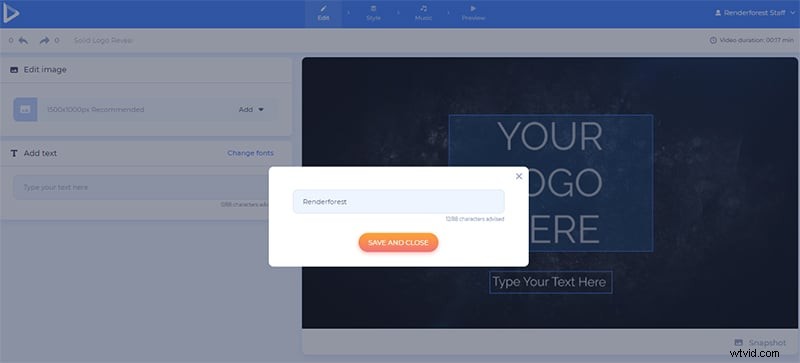
Uw logo kan rechtstreeks vanaf uw apparaat, vanaf internet of uw eerdere uploads aan de sjabloon worden toegevoegd. Heb je nog geen logo? Maak er ter plekke een aan door 'Logo maken' te selecteren optie, of ga rechtstreeks naar de Renderforest-logomaker .
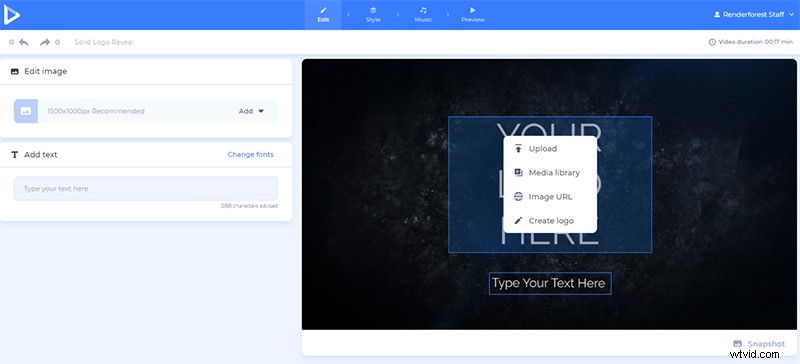
In de “Stijl” sectie, verander het uiterlijk van uw logo-onthulling.
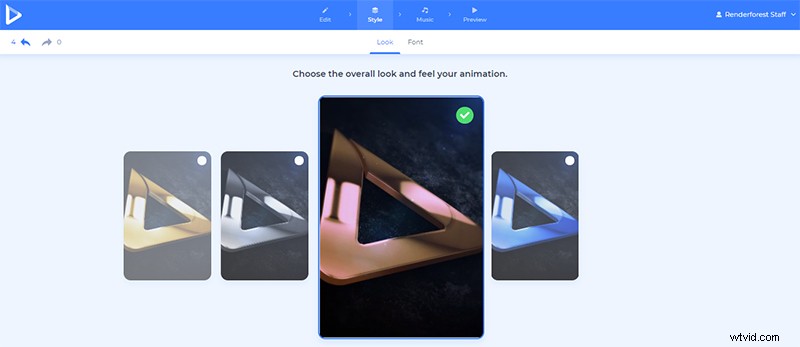
Hier heb je ook de mogelijkheid om het uiterlijk van je tekst te wijzigen, indien nodig. Klik na het kiezen van een lettertype op "Voorbeeld van lettertypen in deze scène" , om de wijzigingen toe te passen.
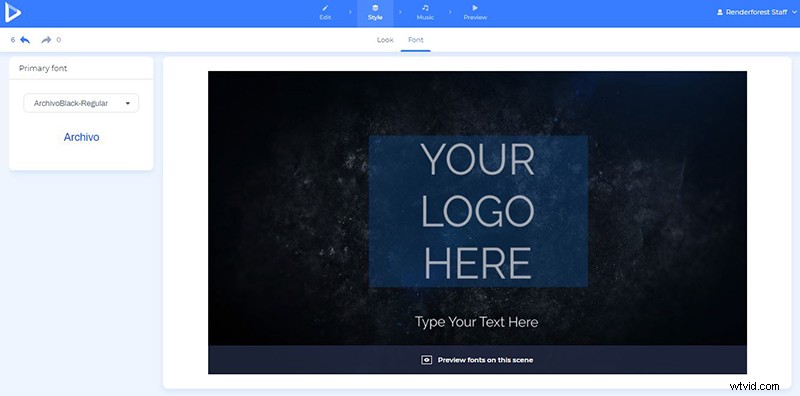
De laatste stap voordat u uw logo-onthullingsvideo weergeeft, is het toevoegen van een muzieknummer. Upload een nummer vanaf uw apparaat of kies een geschikt nummer uit onze bibliotheek. We hebben verschillende categorieën, waaronder "Filmmuziek" , die je misschien nodig hebt voor deze video.
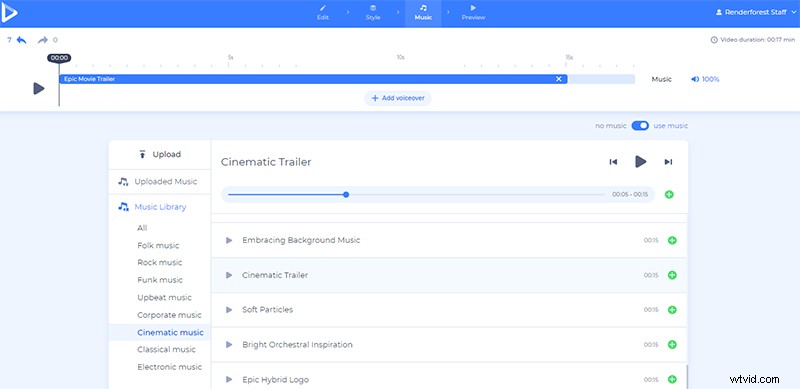
Bekijk ten slotte gratis een voorbeeld van uw video om het eindresultaat te zien voordat u deze downloadt. De video's worden weergegeven met hoge kwaliteit verschijnt automatisch in uw "Mediabibliotheek" , van waaruit u ze later kunt kiezen voor uw volgende projecten, in plaats van ze opnieuw te uploaden.
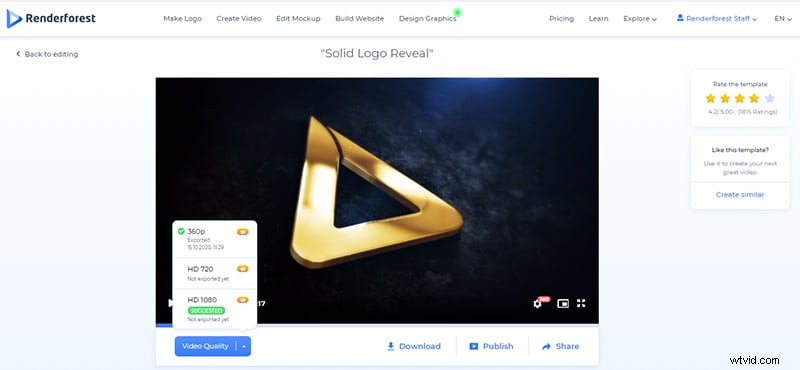
Nu de logo-intro klaar is, ga terug naar de sjablonen, kies de "Animatievideo's" sectie en vervolgens de 'Filmtrailers' onderafdeling.
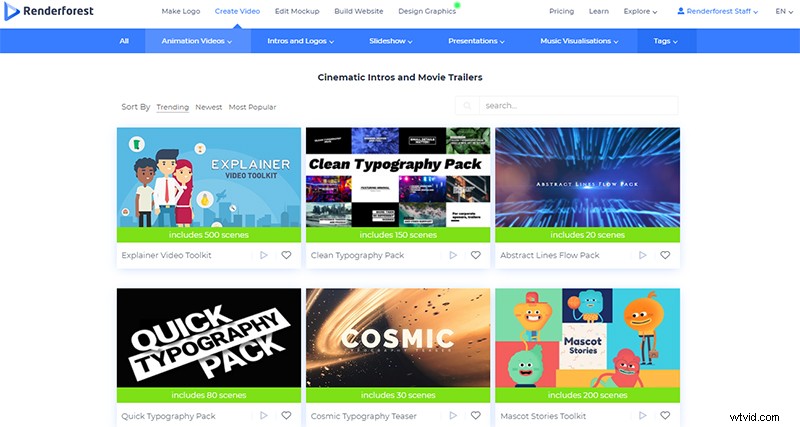
Selecteer een sjabloon dat je leuk vindt voor je intro en klik op "Nu maken" , om de scènes te bewerken. Voor deze tutorial hebben we de "Sci-Fi Space Trailer" gekozen sjabloon.
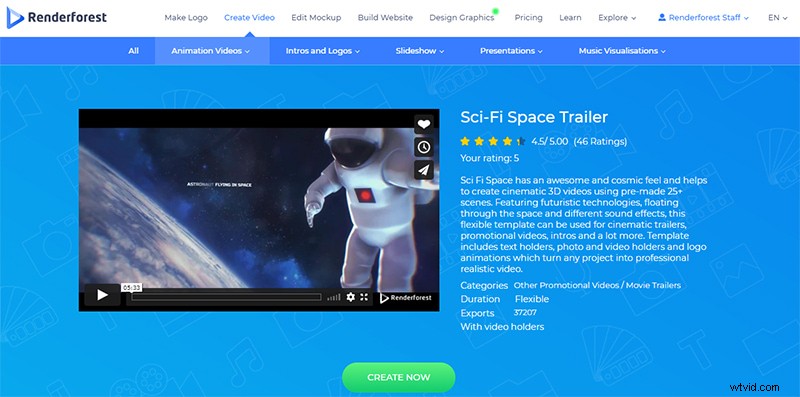
Je hebt 2 opties om je video te maken:voeg handmatig scènes toe of kies uit de kant-en-klare presets die door ons team zijn gemaakt.
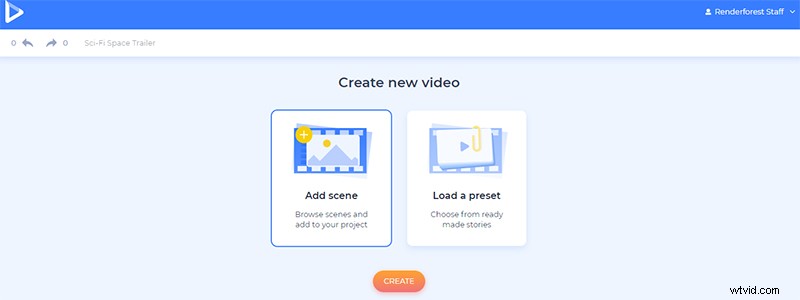
We bieden een grote verscheidenheid aan scènes om uit te kiezen:geanimeerde scènes met teksten, beeld- en videohouders en logo-animaties. Selecteer de gewenste scènes en klik op “Invoegen” , om te bevestigen.
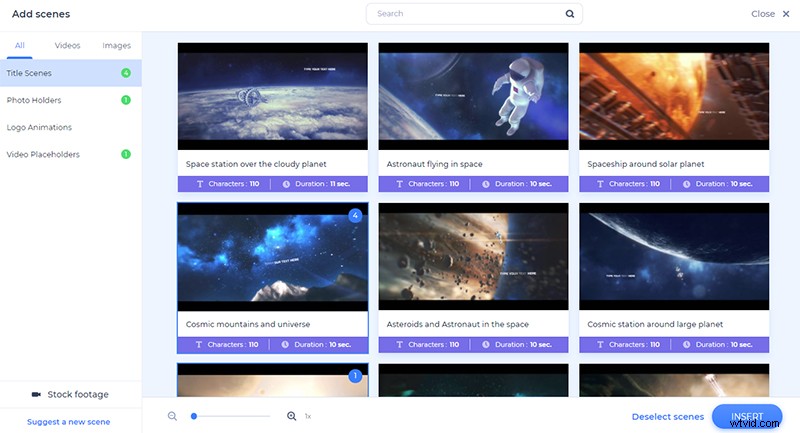
Het is tijd om je scènes aan te passen. Verplaats, dupliceer, verwijder of vervang ze, en voeg tussendoor wat nieuwe toe om ze naar wens te rangschikken.
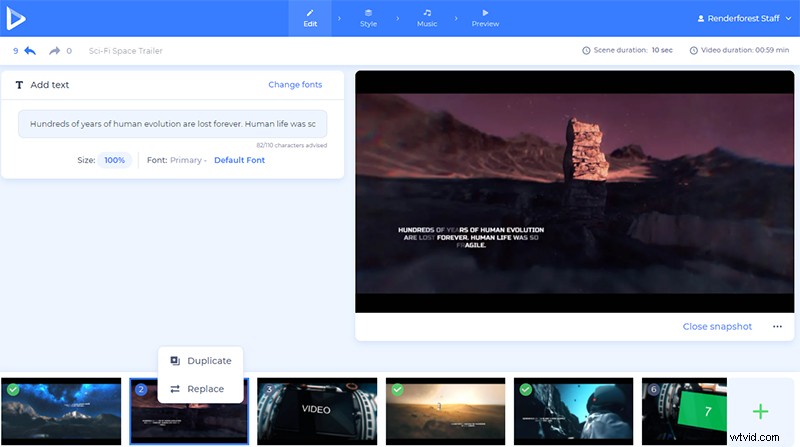
Klik, net als in de tutorial over het onthullen van het logo, op de standaard tekstvelden en typ je tekst om je intro te bewerken.
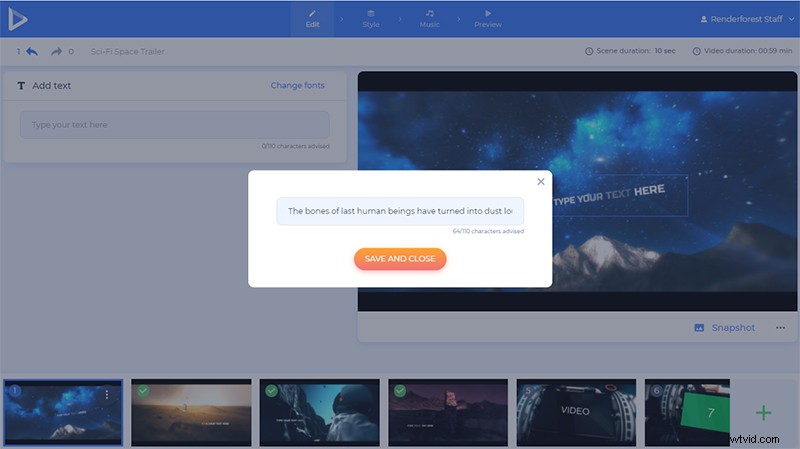
Er zijn verschillende opties om uw mediabestanden toe te voegen:upload video- en afbeeldingsbestanden vanaf uw apparaat, plak de bestands-URL of selecteer reeds geüploade en geëxporteerde bestanden uit uw “Mediabibliotheek” .
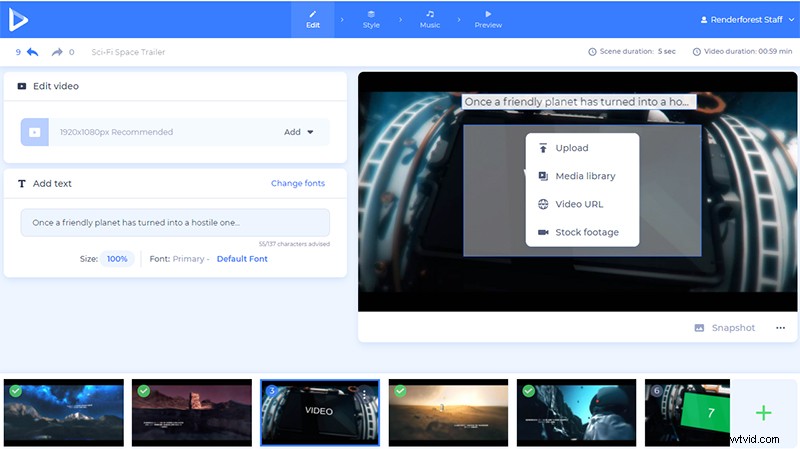
Om de logo-onthullingsvideo toe te voegen die we al hebben geëxporteerd, selecteert u de "Mediabibliotheek" optie en ga vervolgens naar “Gerenderde video's” map. Kies degene die je nodig hebt en klik op "Invoegen" bevestigen.
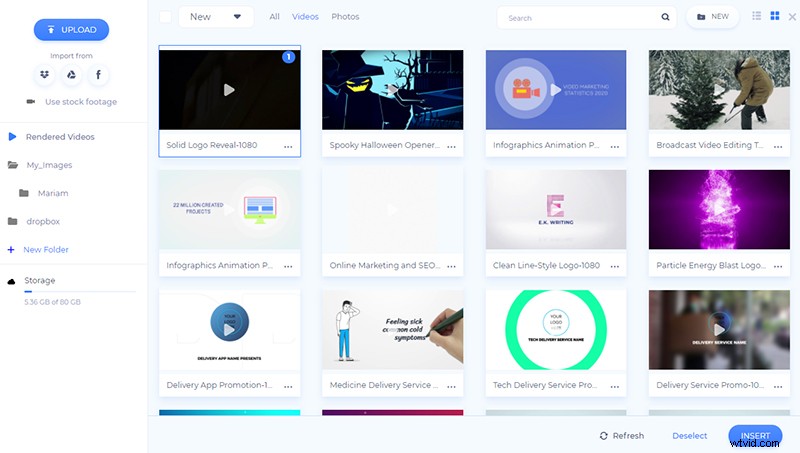
Zodra u uw logo-onthullingsvideo heeft toegevoegd, kunt u deze ter plekke inkorten of dempen, zodat deze goed bij uw project past.
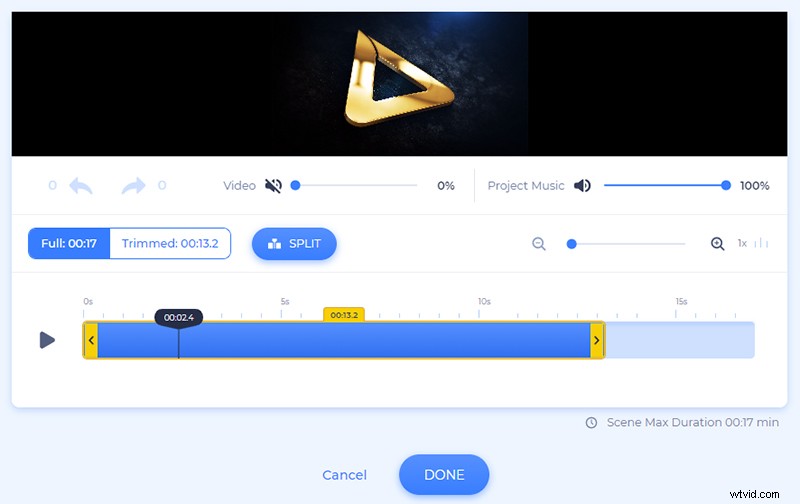
Als je geen geschikt mediabestand hebt voor een bepaalde scène, zal onze mediavoorraad je helpen te vinden wat je zoekt, en je video professioneler en epischer te maken.
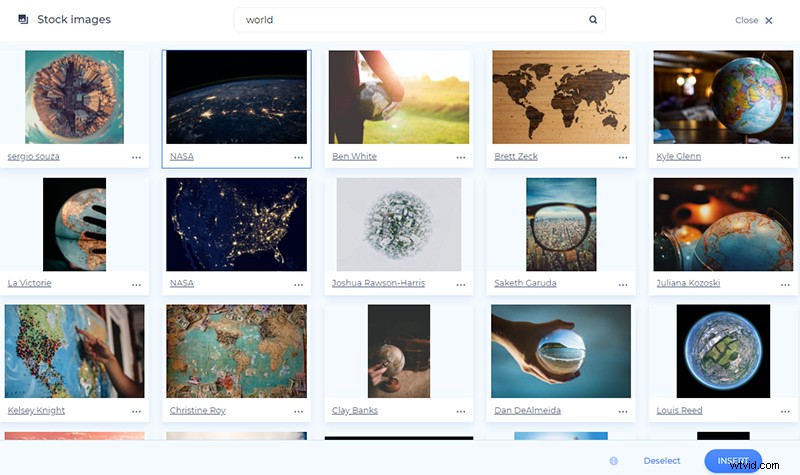
Nadat je je mediabestanden aan de scènes hebt toegevoegd en alle noodzakelijke wijzigingen hebt aangebracht, ga je naar de 'Stijl' sectie om een tekststijl voor je video te kiezen. Selecteer een lettertype en klik op "Genereren" om de wijzigingen toe te passen op de scènes.
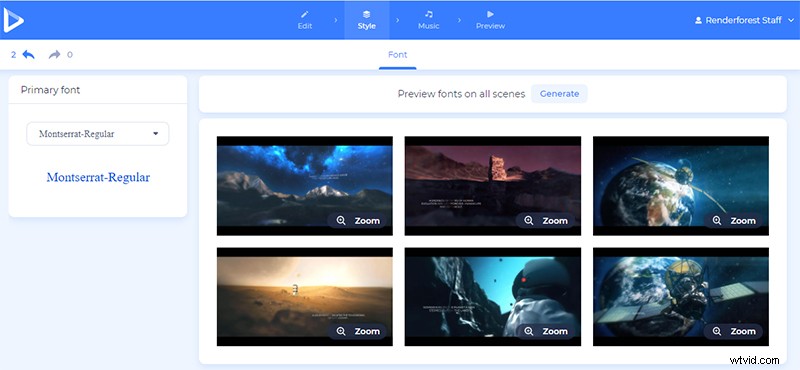
In de "Muziek" sectie kies de achtergrondmuziek van uw project. We kennen allemaal het belang van muziek in films. Kies het dus verstandig om de juiste stemming te creëren. We gaan voor de “Epic Movie Trailer” track voor onze intro.
Voeg ook een voice-over toe, als je een stem hebt die lijkt op die trailerman waar we allemaal van houden, om je intro mysterieuzer en veelzeggender te maken.
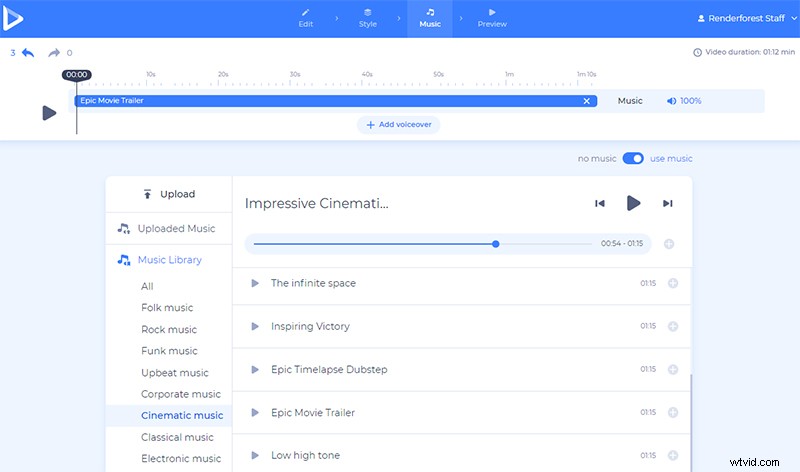
Als je zeker weet dat je video klaar is voor gebruik, kun je er gratis een voorbeeld van bekijken voordat je hem downloadt.
Er zijn twee opties om je video te downloaden. De eerste is de gratis optie, die video's van SD360-kwaliteit biedt met het Renderforest-watermerk.
Met de tweede, “HD-export” optie kunt u uw video in hoge kwaliteit en zonder watermerk downloaden. Vind hier alle details over onze prijzen .
Naast het downloaden van uw video, zijn er verschillende opties om deze te delen. Publiceer uw video rechtstreeks vanaf ons platform op YouTube, deel deze op sociale platforms, waaronder Facebook en Twitter, en stuur de voorbeeldlink naar anderen als uw project niet privé is.
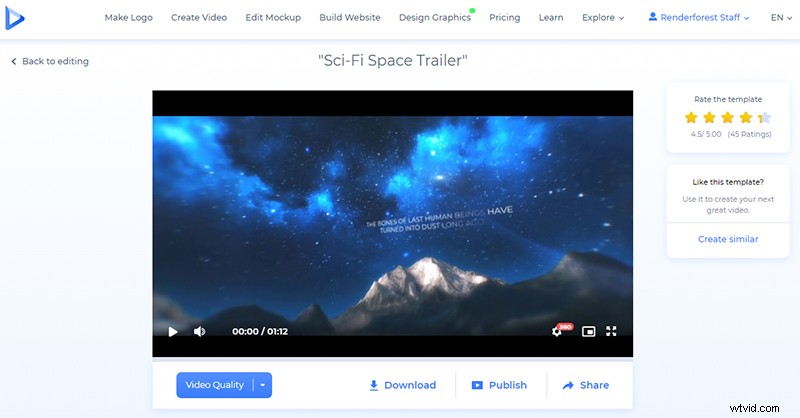
Nu is je epische filmintro klaar om de wereld te betoveren en je te helpen een beroemde naam in de cinematografie te worden. Ben je enthousiast om meer te creëren? Kies een andere sjabloon en start het bewerkingsproces meteen.
Epic Explosion Logo Onthulling
Maak prachtige logo-onthullingsvideo's om een explosie van interesses te creëren... letterlijk. Voeg ook een muzieknummer toe aan de video om deze helemaal af te maken. Probeer het meteen uit!
Filmopeningstitels
Voeg titels toe aan uw film tijdens de indrukwekkende opening van uw project. Pas het aan met je eigen mediabestanden, teksten en een epische muziektrack.
Onthulling logo botsende deeltjes
Maak een magisch en indrukwekkend logo en onthul video's met explosieve botsingen en sprankeling. Perfect voor filmintro's, openers en meer.
